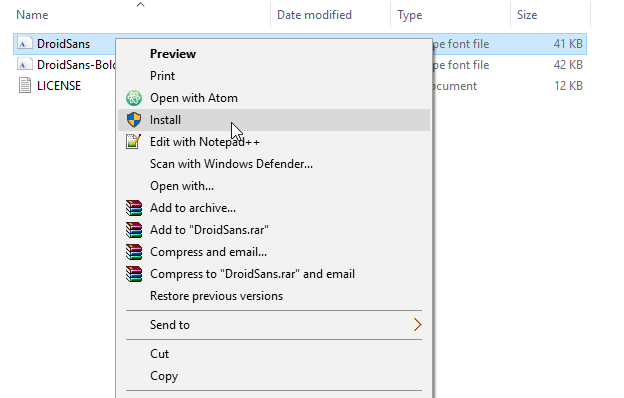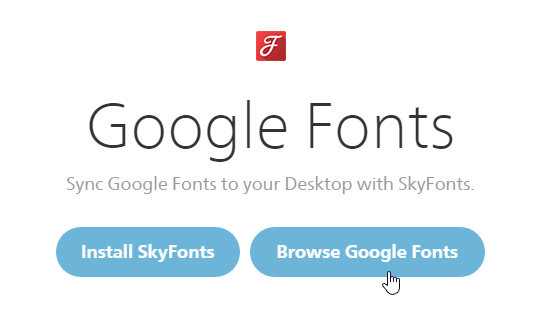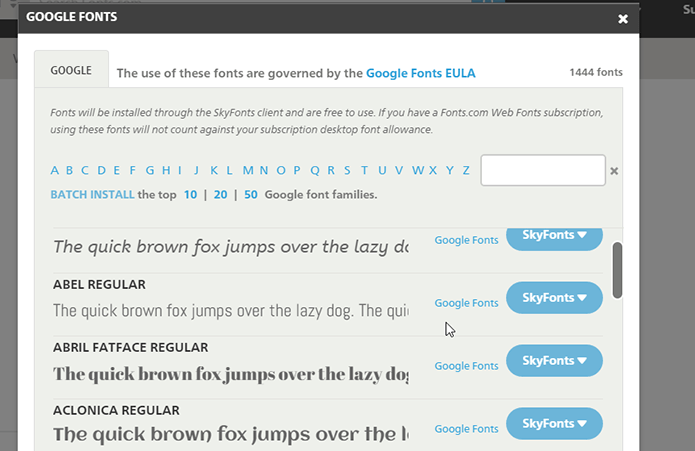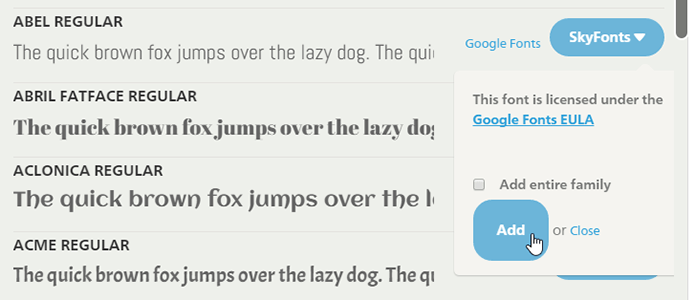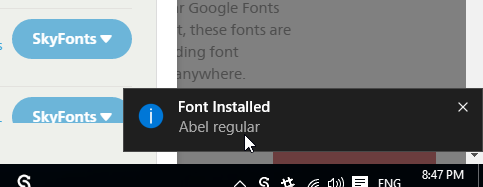Google Fonts je bezplatná služba od společnosti Google. Jedná se o bezplatnou knihovnu písem společnosti Google, která uživatelům poskytuje více než 600 různých písem k použití na jejich webových stránkách. Tato písma můžete použít ve všech aplikacích sady Microsoft Office a dokonce je můžete upravovat v softwaru, jako je Photoshop.

V níže uvedeném článku vás Tips.BlogCafeIT provedou 2 jednoduchými způsoby, jak nainstalovat písma Google do počítače se systémem Windows 10.
1. Nainstalujte písmo Google ručně
Navštivte Google Font nebo si prohlédněte podrobné pokyny ke stažení Google Font v tomto odkazu.
Po stažení rozbalte soubor, který jste právě stáhli, a nainstalujte písmo. Klepněte pravým tlačítkem myši na soubor TTF a potom klepněte na tlačítko Instalovat.
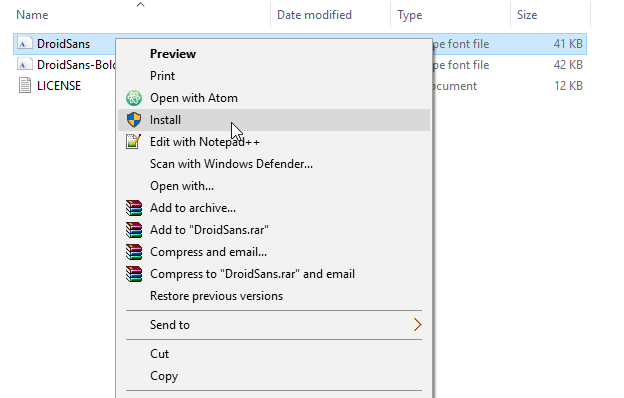
Postupujte podle stejných kroků jako při instalaci jiných písem do počítače se systémem Windows 10.
2. Použijte 3. aplikaci
Můžete požádat o podporu aplikace třetí strany ke stažení webových písem Google do počítače, jako je aplikace SkyFonts. Aplikace SkyFonts nejen podporuje stahování písem, ale také automaticky aktualizuje písma, když jsou k dispozici nové verze.
Navštivte zde a nainstalujte SkyFonts.
Poznámka: Abyste se mohli přihlásit, musíte mít na webu účet. Písma budou synchronizována s vaším webovým účtem přes Desktop Client.
Chcete-li stáhnout písma prostřednictvím klienta, musíte přidat svou sbírku na web. Je podobný odkazu, který můžete procházet Google Fonts.
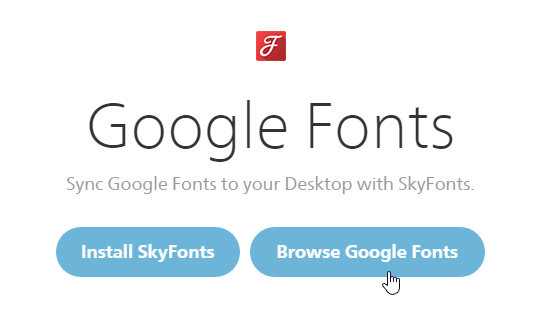
Klikněte na Procházet písma Google . Na obrazovce uvidíte vyskakovací okno se všemi seznamy písem Google.
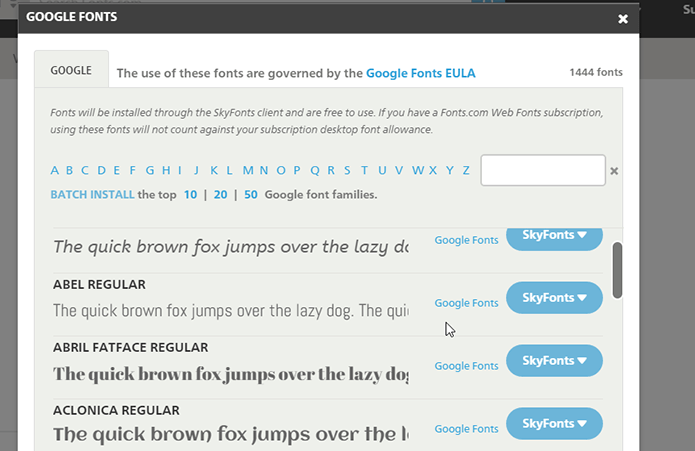
Kliknutím na SkyFonts přidáte do své sbírky SkyFont.
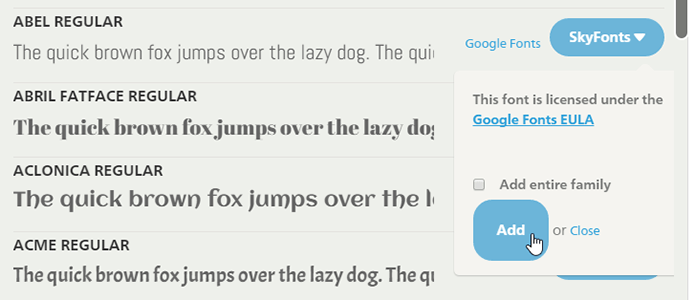
Nyní obdržíte upozornění, že písmo bylo nainstalováno do desktopového klienta (počítače).
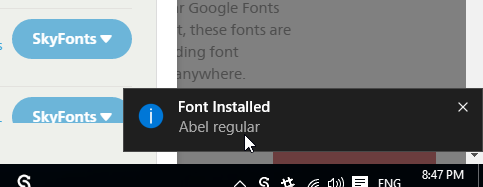
Od této chvíle můžete používat písma, která jste nainstalovali do aplikace Microsoft Word, nebo upravovat jakýkoli software, který používáte.
Podívejte se na některé další články níže:
Hodně štěstí!